خلال حدث HTC World Conference Congress حيث تم الإعلان عن HTC One M9 ، كانت إحدى الميزات الرئيسية التي تم عرضها على المسرح هي القدرة على تخصيص الجهاز باستخدام تطبيق Themes جديد.
يسمح لك هذا التطبيق بالخروج عند تحديد مشغل Android الأيقوني وحزم الأيقونات المصاحبة له ، والذي يعجبك أكثر (على الرغم من أنه يمكنك بالتأكيد استخدامه) ويجعل من الممكن تغيير الشكل والمظهر الكامل لعملك مع جهد قليل.
لبدء استخدام التطبيق ، تحتاج أولاً إلى معرفة مكان العثور عليه. نظرًا لأننا غطينا من قبل ، فهناك بعض الخيارات المشابهة للموضوع في تطبيق الإعدادات ضمن تخصيص ، ولكن هذا ليس المكان الذي يتصل به تطبيق المظاهر إلى المنزل. في الواقع ، تمامًا مثل أي تطبيق آخر مثبت على جهازك - يجلس في درج التطبيق. (يمكنك أيضًا الوصول إلى إعدادات السمة من خلال المسار الموضح أعلاه ، ولكن من الأسرع بكثير فتح التطبيق مباشرة.)
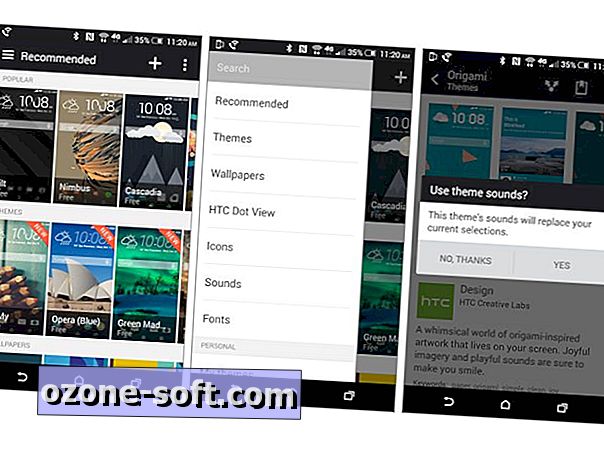
عند فتح التطبيق ، يتم الترحيب بك مع حقيبة مختلطة من المظاهر المقترحة والمضافة حديثًا إلى المجموعة. تم تطوير بعضها من قبل HTC نفسها ، في حين أن البعض الآخر يأتي من زميل واحد من أصحابها.
سيحدد لك اختيار موضوع من صممه ، بالإضافة إلى عرض المزيد من لقطات الشاشة (التي يمكنك بعد ذلك فتحها ملء الشاشة) ، حتى تتمكن من الحصول على فكرة أفضل عن شكل المظهر. اضغط على زر تنزيل إذا كنت تعتقد أن موضوع معين هو حارس. بمجرد التحميل ، سيتحول الزر إلى زر تطبيق. سيُطلب منك بعد ذلك تأكيد اختيارك وتذكيرك بأن المظهر الجديد سيؤدي إلى تغيير أصوات الجهاز. إذا تأكدت ، فبعد بضع ثوانٍ يتم تطبيق السمة.
سيؤدي سحب درج القائمة الموجود في الجانب الأيسر من الشاشة إلى إظهار المزيد من الخيارات لتخصيصها. يمكن تغيير الرموز والخطوط والأصوات والخلفيات و Dot View بشكل منفرد خارج حزم المظاهر المتكاملة.
يتم تطبيق نفس العملية التي يتم العثور عليها عند اختيار وتحميل وتطبيق سمة على الفئات الفرعية المعنية. إنه سهل للغاية.
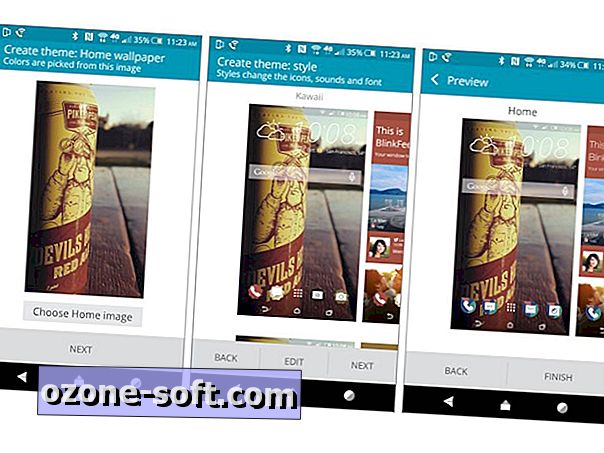
يؤدي امتلاكك للقدرة المضافة على ضبط تفضيلاتك إلى التلميح التالي ، وهو إنشاء المظاهر الخاصة بك. في أي وقت داخل تطبيق "المظاهر" ، يمكنك تحديد الزر "+" أعلى الشاشة لبدء العملية.
ستحتاج إلى تحديد خلفية ، سواء كانت من مظهر قمت بتنزيله أو صورة في معرض الصور الخاص بك. من المهم أن تتذكر ، تعتمد الألوان المميزة لمظهرك على الصورة التي تحددها كخلفية للشاشة. لذا إذا اخترت خلفية زهرية وخضراء زاهية ، فتوقع أن يهيمن هذان اللونان على شاشات مختلفة على جهازك. كلما زاد عدد الموضوعات التي قمت بتنزيلها داخل التطبيق ، زادت الخيارات التي ستحصل عليها خلال هذه العملية.
بعد اختيار خلفية ، سوف يتم تقديمك مع بعض مجموعات السمات التي يضعها التطبيق معًا. مرِّر لأسفل للاطلاع على مزيد من الخيارات ، وعندما تجد واحدًا قريبًا من كونه مثاليًا ، انقر على الزر "تعديل" أسفل الشاشة. الشاشات التالية هي المكان الذي يمكنك من خلاله تغيير كل تفاصيل مظهرك الشخصي وتخصيصها.
عند الانتهاء ، احفظ عملك واعطيه اسما. اعتمادا على مدى صعب الإرضاء ، فإن العملية بسيطة للغاية.













ترك تعليقك